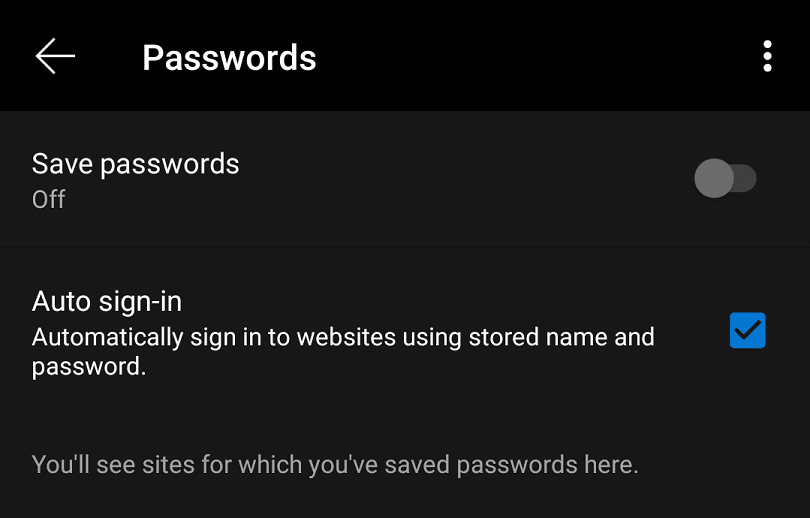يعد امتلاك كلمة مرور فريدة لكل موقع ويب جزءًا مهمًا من الحفاظ على أمان حساباتك عبر الإنترنت. أفضل طريقة للقيام بذلك هي استخدام مدير كلمات مرور آمن لحفظ كلمات مرور قوية وفريدة من نوعها لكل حساب. تقدم معظم المتصفحات الآن إدارة كلمات المرور الخاصة بك عند تسجيل الدخول إلى موقع ويب.
لسوء الحظ ، فإن إدارة متصفحك لكلمات مرورك ليست مثالية من منظور الأمان. إذا كان أي من ملحقات المستعرض الخاص بك ضارًا ، فقد يكون من الممكن أن يحاول خداع متصفحك للكشف عن كلمات المرور الخاصة بك. هذه ليست مخاطرة كبيرة بشكل خاص ، خاصة على متصفحات الجوال ، التي تميل إلى عدم دعم الإضافات. ومع ذلك ، فهو سبب قد يجعل بعض المستخدمين يفضلون مديري كلمات المرور من جهات خارجية.
إذا كنت تفضل استخدام مدير كلمات مرور تابع لجهة خارجية ، أو لا تستخدم مديرًا واحدًا على الإطلاق ، فإن التذكيرات المستمرة بأن متصفحك يمكنه حفظ كلمات مرورك يمكن أن يكون مزعجًا. إذا كنت تريد إيقاف متصفح Edge على Android من عرض حفظ كلمات المرور الخاصة بك ، فأنت بحاجة إلى الدخول في إعدادات التطبيق.
الخطوة الأولى هي الوصول إلى إعدادات التطبيق. لتتمكن من الوصول إليها ، تحتاج إلى النقر فوق أيقونة ثلاثية النقاط في وسط الشريط السفلي.

للوصول إلى قائمة الإعدادات الفعلية ، تحتاج إلى النقر فوق رمز "الإعدادات" في الزاوية العلوية اليمنى من الجزء المنبثق.

في قائمة الإعدادات ، انقر على "حفظ كلمات المرور" ، الخيار الخامس لأسفل ، لإدارة إعدادات كلمة المرور الخاصة بك.
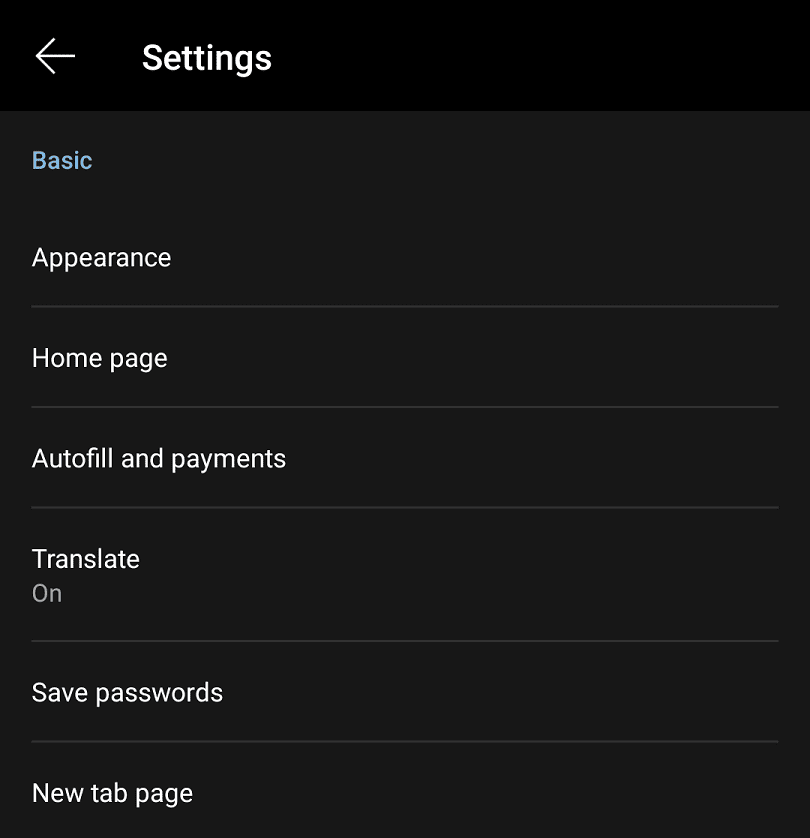
بدّل "حفظ كلمات المرور" إلى وضع "إيقاف التشغيل". سيؤدي هذا إلى منع Edge من حفظ كلمة المرور الخاصة بك على مواقع الويب التي تقوم بتسجيل الدخول إليها.